WinRARin säännöllinen päivittäminen auttaa sinua hyödyntämään tämän kuuluisan purkuohjelmiston uusimpia ominaisuuksia. Alla kerrotaan, kuinka WinRAR päivitetään neljässä vaiheessa.

Jos opiskelet ja työskentelet säännöllisesti tietokoneella, tallentamasi tiedon määrä kasvaa varmasti ajan myötä. Voit lisätä asemia, tallentaa USB:lle tai poistaa tietoja. Nämä menetelmät ovat kuitenkin kalliita ja melko aikaa vieviä. Sen sijaan voit käyttää yksinkertaisempaa ratkaisua, joka pienentää tiedostokokoa merkittävästi. Eli käytetään tiedostojen pakkausohjelmistoa.
Tällä hetkellä sinulla on Internetissä monia vaihtoehtoja tiedostojen pakkaustyökaluille, kuten WinRaR, 7-zip, Peazip... Vanhin, tunnetuin ja luotettavin ohjelmisto on kuitenkin WinRAR.
Vaikka WinRAR on maksullinen ohjelmisto, voit itse asiassa käyttää sitä ilmaiseksi loputtomasti perustiedostojen pakkaus- ja purkuominaisuuksilla. Voit käyttää WinRARia sekä Windowsissa että Macissa. Kuten kaikki muutkin ohjelmistot, sinun tulee päivittää WinRAR uusimpaan versioon, jotta voit käyttää sitä mahdollisimman sujuvasti ja optimaalisesti.
Kuinka päivittää WinRAR
Ohjelmistot, joita ei päivitetä säännöllisesti, aiheuttavat usein virheitä ja voivat vahingoittaa tietokonetta. Siksi WinRAR:n säännöllinen päivittäminen ei ainoastaan auta sitä toimimaan hyvin, vaan myös suojaa tietokonettasi. Valitettavasti WinRARissa ei ole automaattista päivitysvaihtoehtoa, joten sinun on tehtävä tämä manuaalisesti. Voit tarkistaa version ja päivittää WinRARin seuraavasti:
Vaihe 1: Avaa WinRAR
Avaa WinRAR Windows- tai Mac-tietokoneessa.
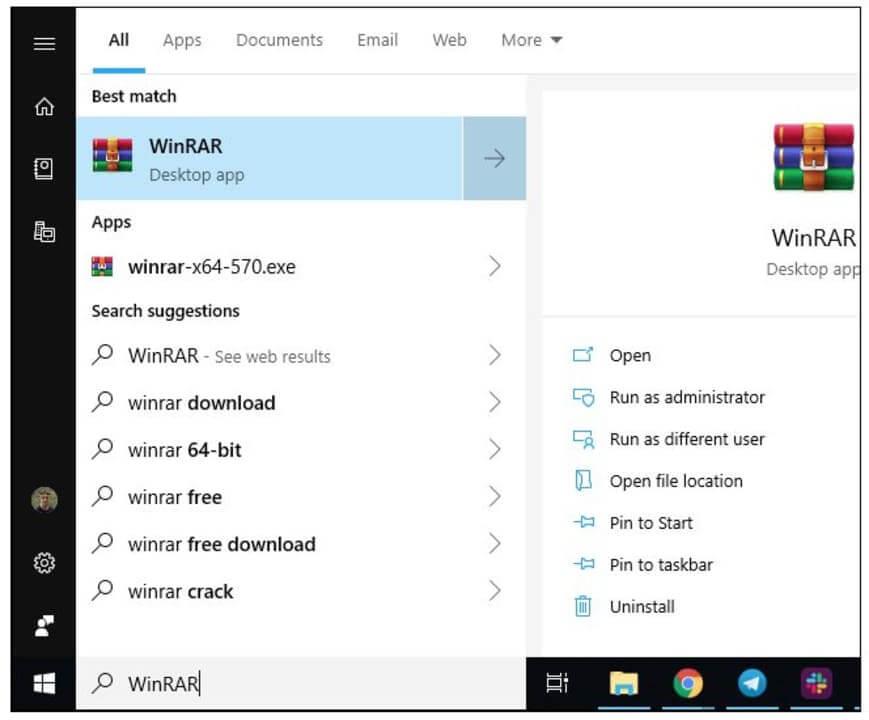
Vaihe 2: Napsauta Ohje ja sitten Tietoja WinRARista
Napsauta Tietoja WinRARista -vaihtoehtoa Ohje-pudotusvalikosta.

Vaihe 3: Tarkista versio
Näet uuden ikkunan, joka sisältää yksityiskohtaiset tiedot ja WinRAR-ohjelmiston version. Tällä hetkellä kaikki versiota 6.02 vanhemmat versiot on päivitettävä.

Vaihe 4: Lataa WinRARin uusin versio
Jos käytät vanhempaa versiota, sinun on ladattava uusin WinRAR hyvämaineisesta lähteestä. Download.com.vn on luotettava ehdotus. Paina vain alla olevaa latauspainiketta.
Mielenkiintoista tässä on se, että vaikka kyseessä ei ole ilmainen ohjelmisto, voit käyttää WinRARia tiedostojen purkamiseen tai pakkaamiseen ikuisesti ilman lisämaksua.
Yllä kerrotaan kuinka WinRAR päivitetään . Toivottavasti artikkeli on hyödyllinen sinulle.
![Xbox 360 -emulaattorit Windows PC:lle asennetaan vuonna 2022 – [10 PARHAAT POINTA] Xbox 360 -emulaattorit Windows PC:lle asennetaan vuonna 2022 – [10 PARHAAT POINTA]](https://img2.luckytemplates.com/resources1/images2/image-9170-0408151140240.png)

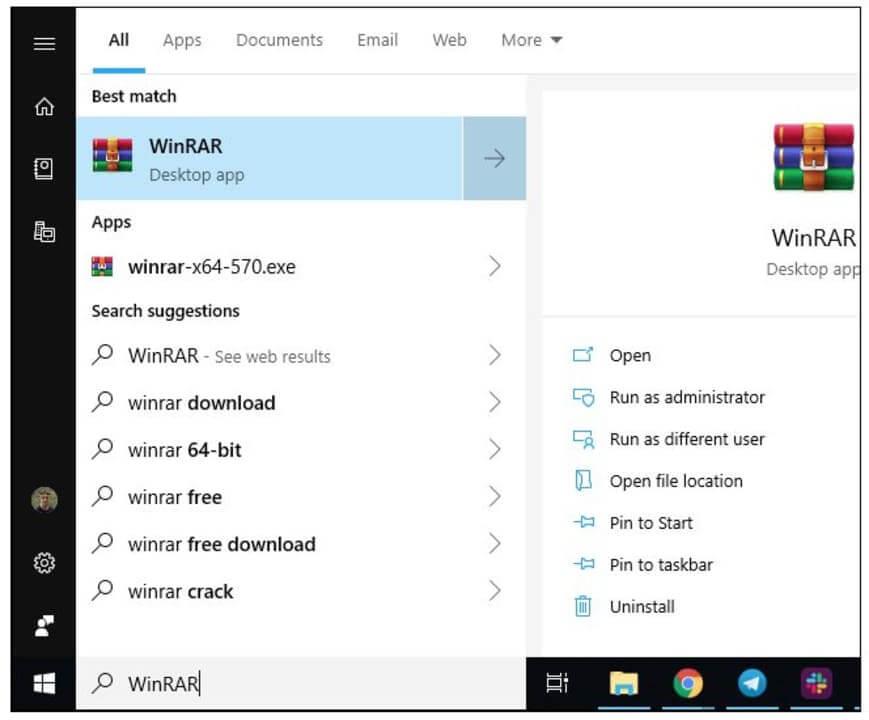


![[100 % ratkaistu] Kuinka korjata Error Printing -viesti Windows 10:ssä? [100 % ratkaistu] Kuinka korjata Error Printing -viesti Windows 10:ssä?](https://img2.luckytemplates.com/resources1/images2/image-9322-0408150406327.png)




![KORJAATTU: Tulostin on virhetilassa [HP, Canon, Epson, Zebra & Brother] KORJAATTU: Tulostin on virhetilassa [HP, Canon, Epson, Zebra & Brother]](https://img2.luckytemplates.com/resources1/images2/image-1874-0408150757336.png)

![Kuinka korjata Xbox-sovellus, joka ei avaudu Windows 10:ssä [PIKAOPAS] Kuinka korjata Xbox-sovellus, joka ei avaudu Windows 10:ssä [PIKAOPAS]](https://img2.luckytemplates.com/resources1/images2/image-7896-0408150400865.png)
